像这样的标识牌你还在一张一张的修改打印?通过后面的方法,轻松实现标识牌的批量打印。

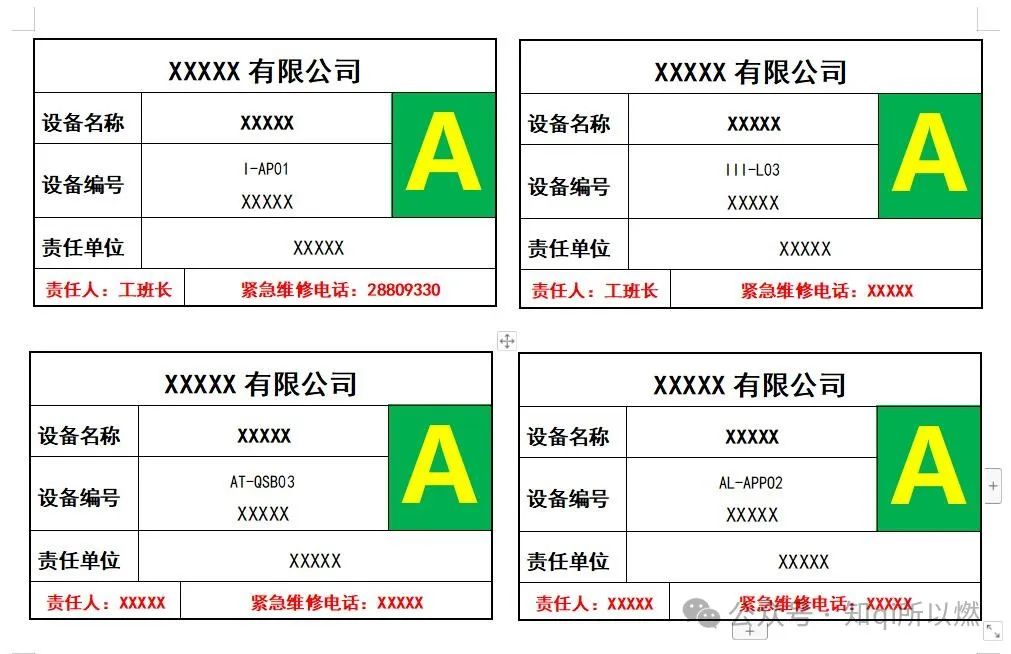
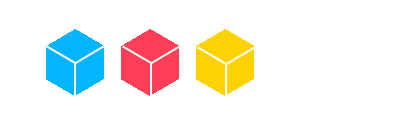
01 准备部分
首先,我们需要准备一个word标识牌模板,以及一个数据表格,如下所示
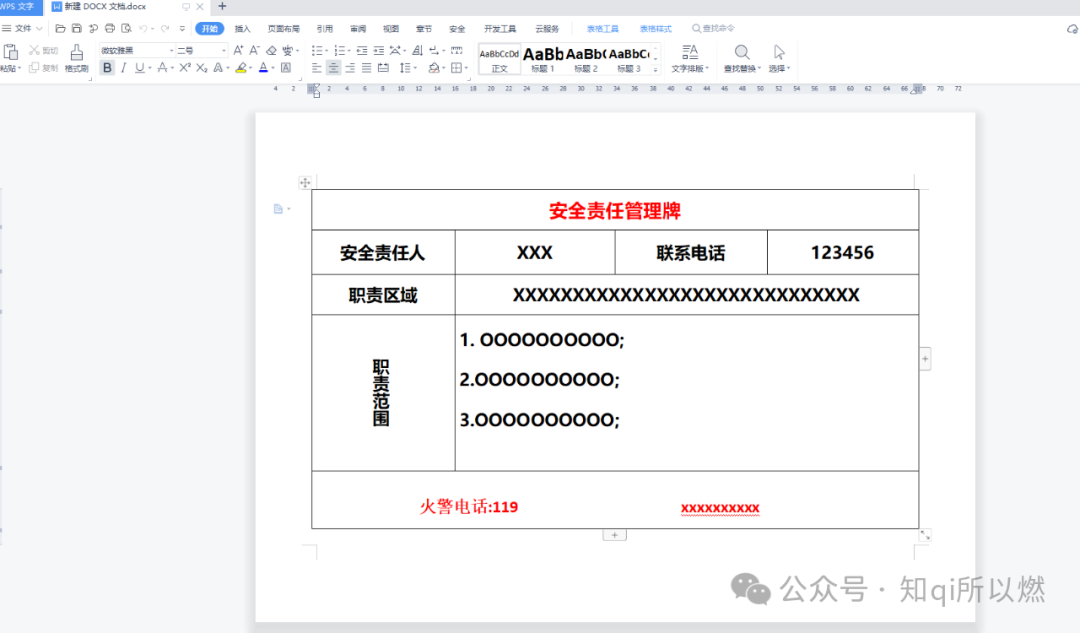

其中数据表格的第一行作为标题使用,与上面word文档对应,到时候导入的时候需要从这里选择。每一列的话对应的就是各个变化的数据了。
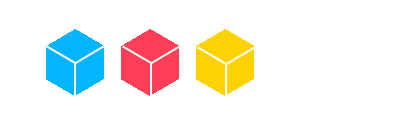
02 导入数据
接着我们回到word文档,我这里以wps为例,windows办公套件也是大同小异的。我们找到引用,切换到引用选项卡,随后找到并点击邮件功能。
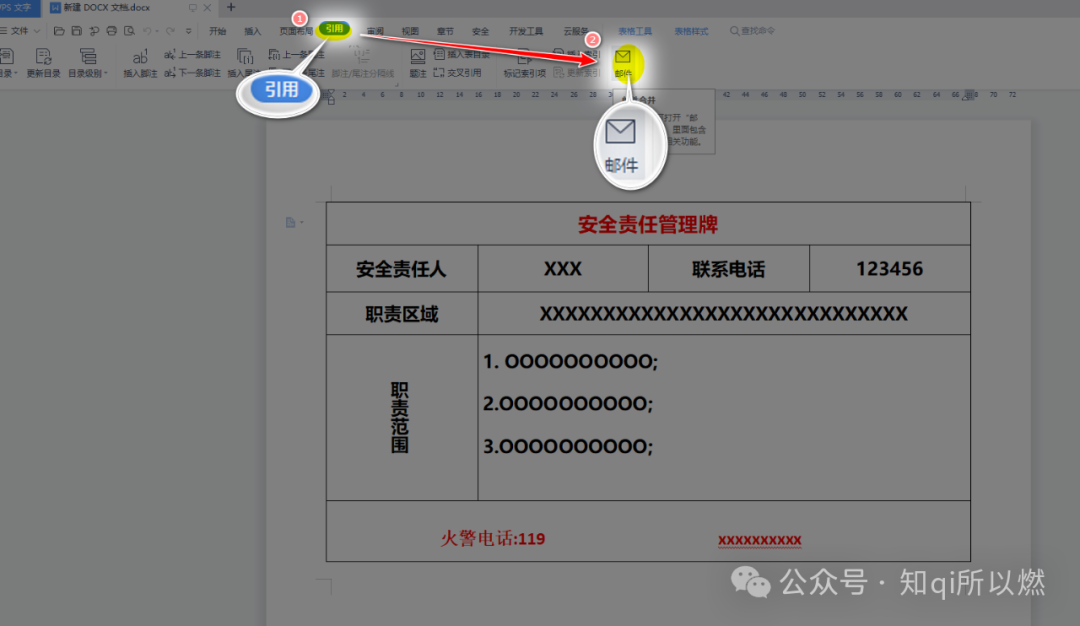
点击邮件功能后,会自动进入邮件的菜单栏。
接着导入刚才准备好的exceL表格文件,点击左上角的打开数据源,选择之前准备好的表格数据打开。(如果导入失败,可能是不支持.xlsx格式,需要将表格另存为.xls格式后重新导入)

点击打开之后,会让你选择一个表单,一般新建的默认会有三个表单,一般你没有修改的话就是第一个Sheet1。(如果发还是不清楚的话,打开表格看看数据在哪个表单上就行。)

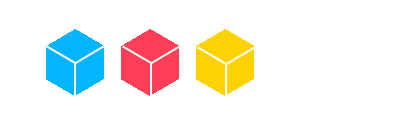
03 映射数据
接下来是全文最重要的部分!选中要变化的数据部分,点击插入合并域,选中数据库域,在域选择中选择一个列标题(这个列标题是excel表格中的,与此处word中选择的内容必须一致对应),最后选择插入,这样数据库就导入成功了。

将所有需要变化的数据重复上述步骤进行映射,完成后显示如下:映射完成的数据会自动显示为带书名号《》的方式。
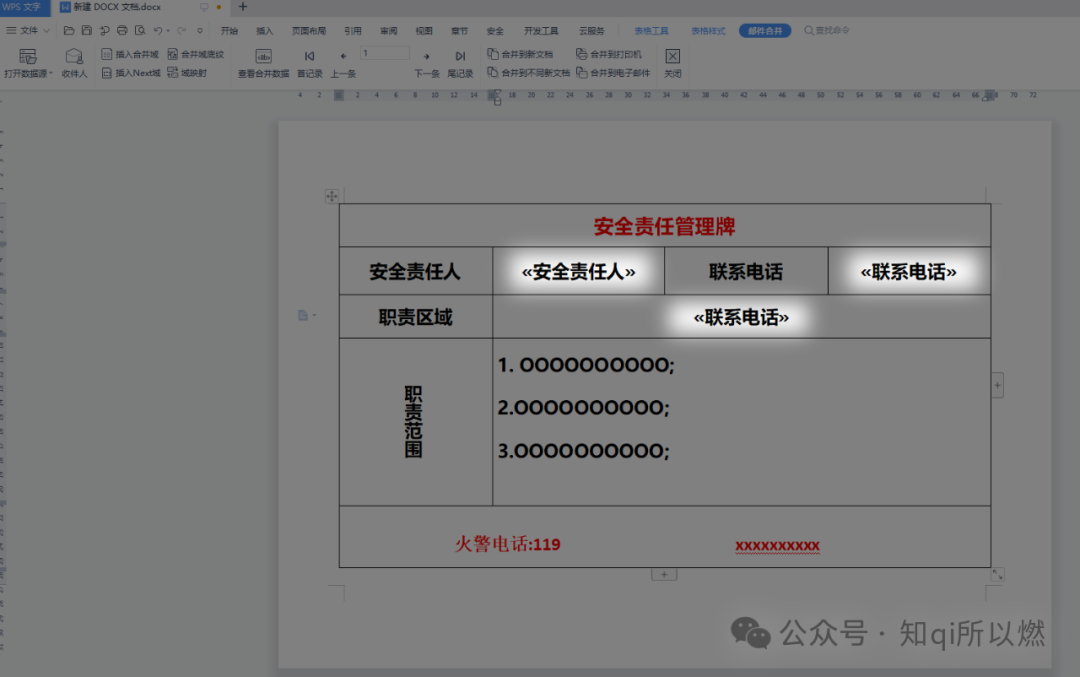
等所有的数据都映射完成后,可以点击查看合并数据来检查映射的数据是否正确

点击下一条,可以查看下一条数据
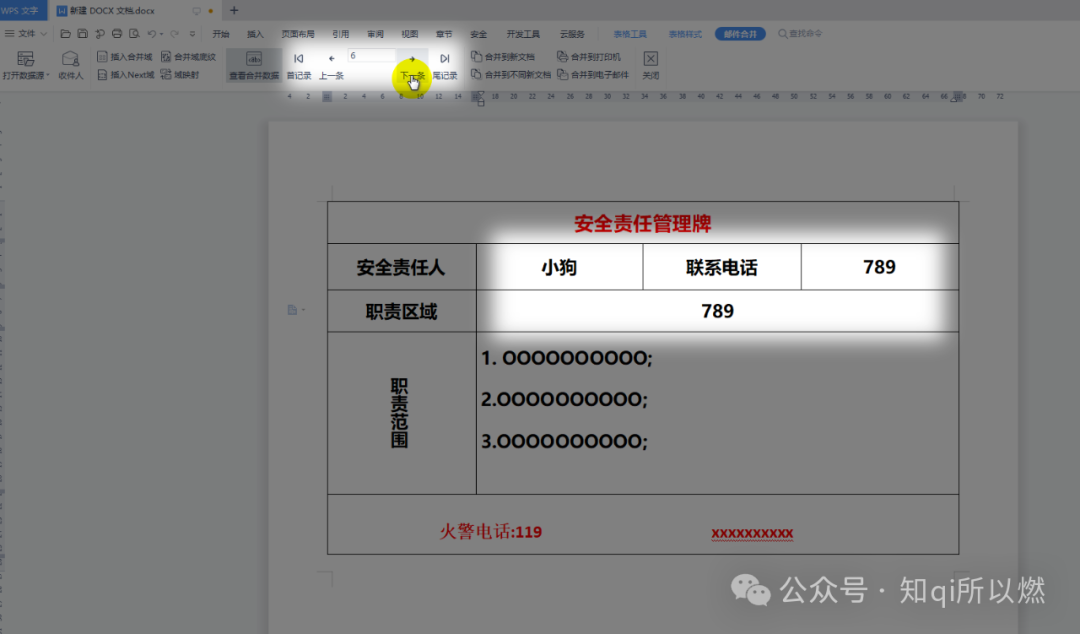
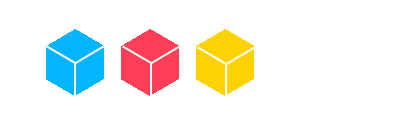
04 打印标识牌
所有数据检查没有问题后,就可以进行打印了,点击菜单栏的合并到打印机,确定。
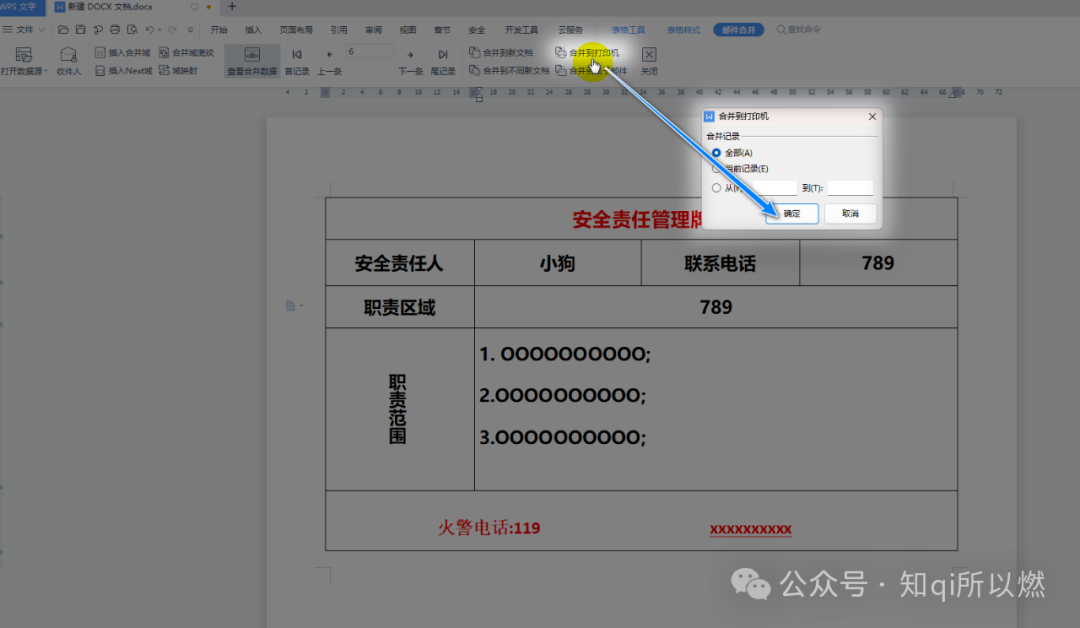
选择自己的打印机,然后确定即会进行自动打印所有标识牌。


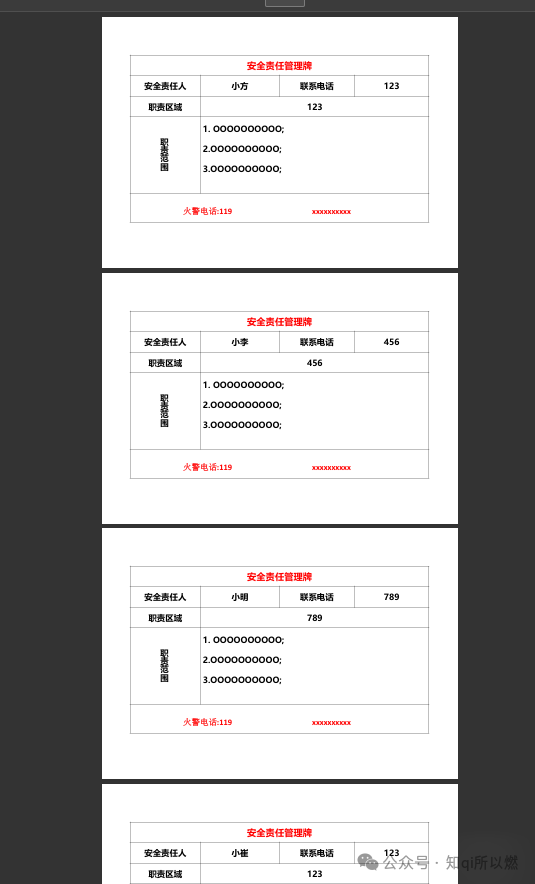

























 261
261

 被折叠的 条评论
为什么被折叠?
被折叠的 条评论
为什么被折叠?








